重装系统后如何将桌面路径修改为D盘
更新时间:2018-01-19 10:03:56
作者:叶子猪
最近有用户在重装系统后想要把桌面的默认路径修改为D盘,这样子就不再怕文件不见了,那么我们该怎么修改呢?下面小编就给大家介绍一下重装系统后将桌面路径修改为D盘的方法。
1.我们首先返回至winXP电脑的桌面位置,然后找到桌面的我的电脑图标后双击打开就可以把winXP电脑的资源管理器窗口打开了。
2.然后我们在打开的窗口里找到D盘后双击进入,接着在D盘找一个适合的位置新建个desktop文件夹,它的意思就是桌面文件夹。
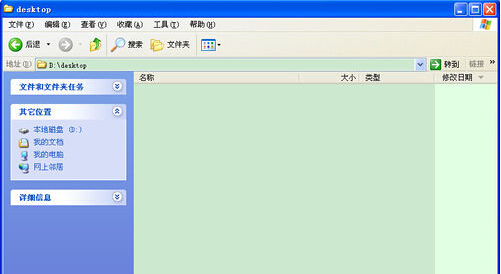
3.接着我们打开winXP电脑的开始菜单选运行,在打开的运行窗口输入regedit并按下回车。
4.我们在打开的注册表编辑器窗口依次点击打开左侧菜单的HKEY_CURRENT_USER\Software\Microsoft\Windows\CurrentVersion \Explorer\User Shell Folders,之后双击desktop项,在打开的编辑窗口中把默认的值修改成之前新建的D盘中的desktop文件夹的路径位置,然后点击确定保存就ok了。
以上就是关于重装系统后将桌面路径修改为D盘的方法了,希望可以帮助到大家。
系统重装相关下载
重装系统软件排行榜
重装系统热门教程
- 系统重装步骤
- 一键重装系统win7 64位系统 360一键重装系统详细图文解说教程
- 一键重装系统win8详细图文教程说明 最简单的一键重装系统软件
- 小马一键重装系统详细图文教程 小马一键重装系统安全无毒软件
- 一键重装系统纯净版 win7/64位详细图文教程说明
- 如何重装系统 重装xp系统详细图文教程
- 怎么重装系统 重装windows7系统图文详细说明
- 一键重装系统win7 如何快速重装windows7系统详细图文教程
- 一键重装系统win7 教你如何快速重装Win7系统
- 如何重装win7系统 重装win7系统不再是烦恼
- 重装系统win7旗舰版详细教程 重装系统就是这么简单
- 重装系统详细图文教程 重装Win7系统不在是烦恼
- 重装系统很简单 看重装win7系统教程(图解)
- 重装系统教程(图解) win7重装教详细图文
- 重装系统Win7教程说明和详细步骤(图文)













